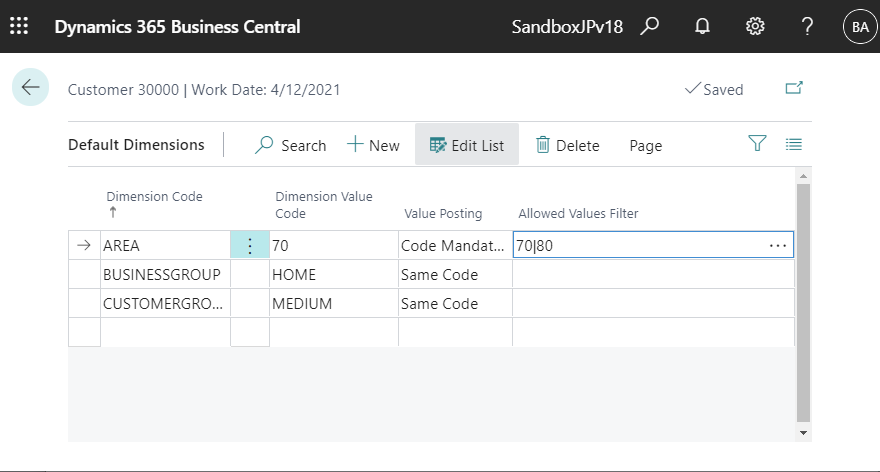今回D365BCの既定分析項目(Default Dimension)によるエラーチェック機能の強化について説明します。 D365BCの 2021 Release Wave1 で追加された機能です。
概要を説明すると、マスタデータに既定分析コードを持たせる際に利用可能な値を制限することができ、指定されていない値を使用して伝票転記しようとするとエラーになる、という機能です。
標準のサンプルデータ入りのカンパニー(いわゆるCronusカンパニー)で説明します。
得意先一覧から”3000: School of Fine Art”を選択し、”Customer”タブの”Dimensions – Single”を選択します。
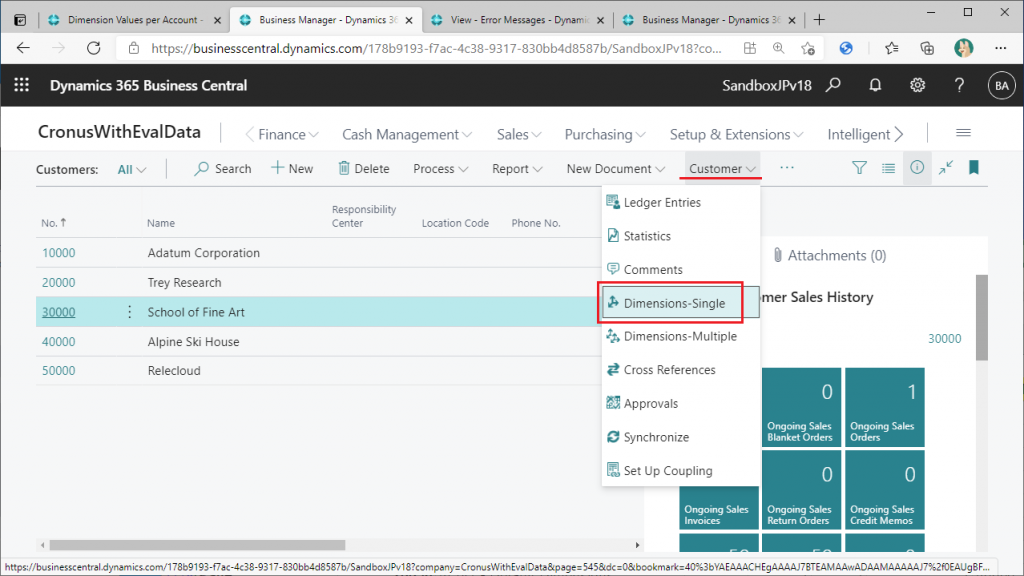
するとこの得意先に対して設定されている既定分析項目と分析コード値を確認することが出来ます。分析項目項目は”Area”、”BusinessGroup”、”CustomerGroup”の3種類が存在します。一つ目の”Area”はコードが必須と設定されています(Code Mandatory)。そして”Allowed Value Filter”列には”70|80”と設定されています。左から2列目の”Dimension Valueには”70”が設定されています。これは、既定値は”70”だが変更することも可能で”70”と”80”は許可される、という設定になっています。他に設定可能な値については項目右端の”…”ボタンをクリックします。
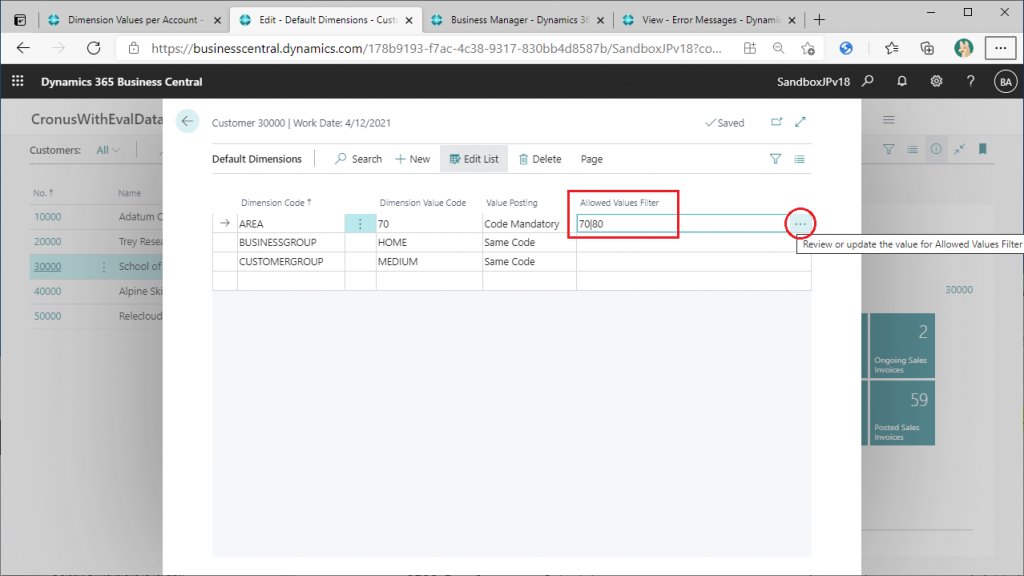
すると”Area”の選択肢が表示されています。コードが70と80の行だけ右端の”Allowed”にチェックが入っています。Area自体は70と80以外の選択肢がありますが、この得意先については70と80のみ許可されている事を意味しています。
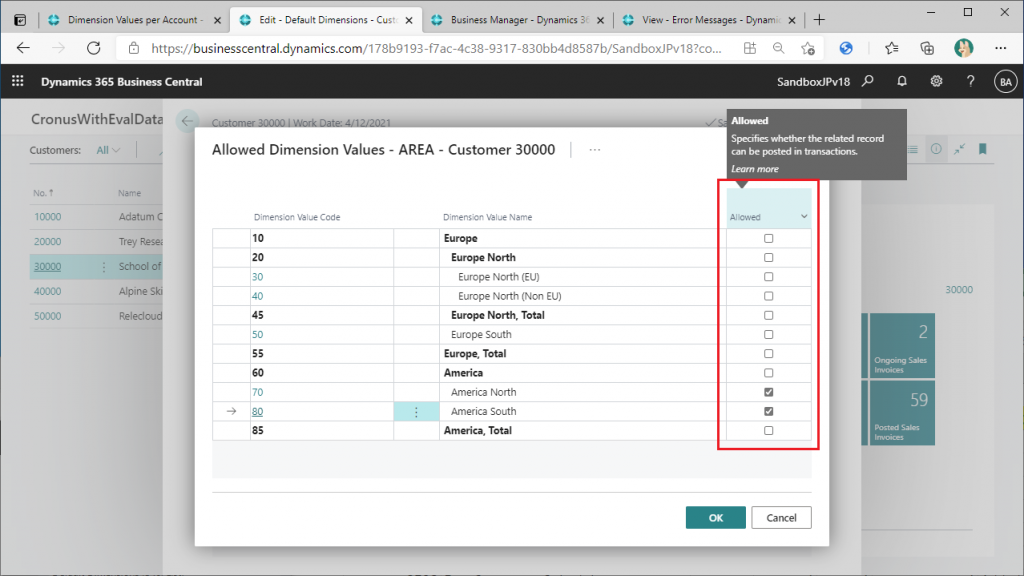
念のため、前のバージョンと比較しましょう。v17.5の画面の例です。ここには ”Allowed” 列が存在しません。
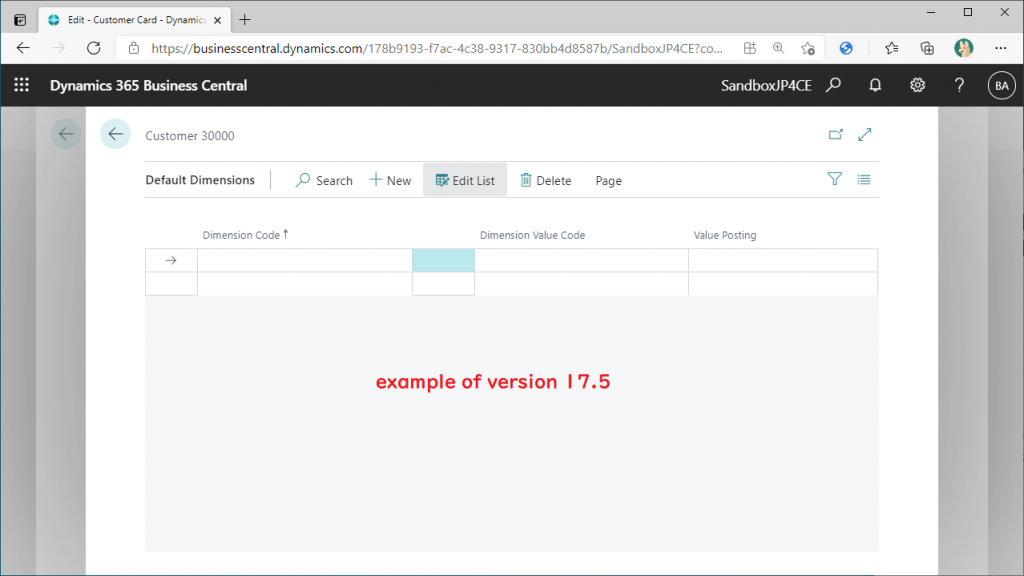
Ctrl+Alt+F1でデータ構造も確認します。v18.0には”Allowed Value Filter”列が存在し、それ以外に列項目の差はありません。
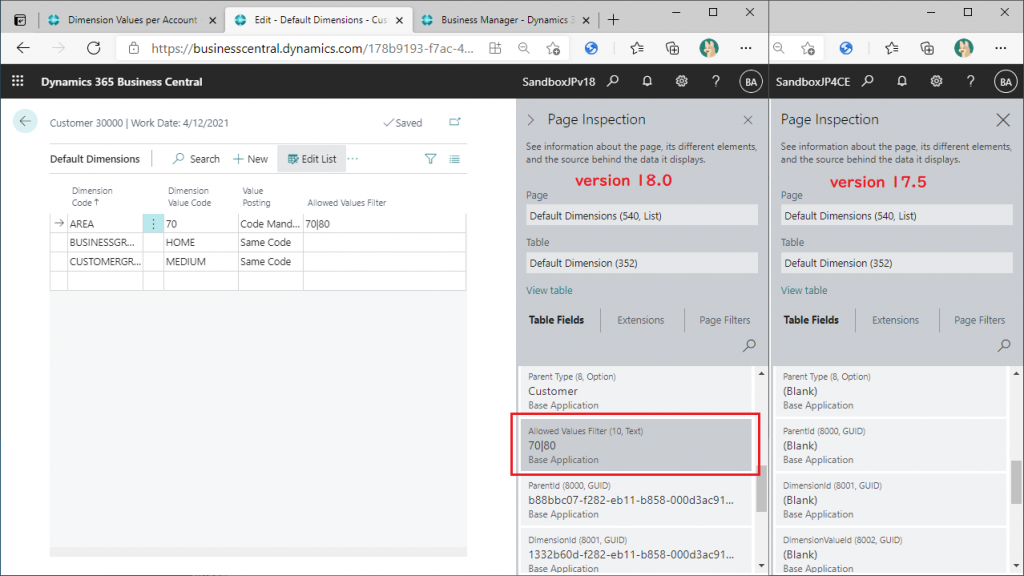
実際に伝票を転記してエラーになるか確認します。得意先一覧画面で得意先”30000:School of Fine Art”を選択した状態で右側の”Ongoing Sales Orders”のタイルの数字をクリックします。
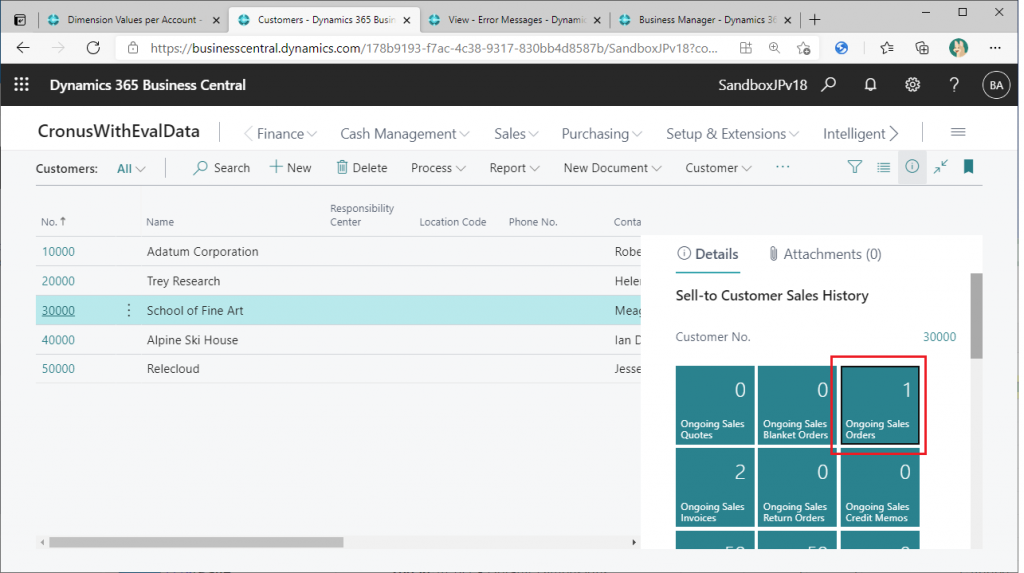
するとこの得意先の受注一覧が表示されました。
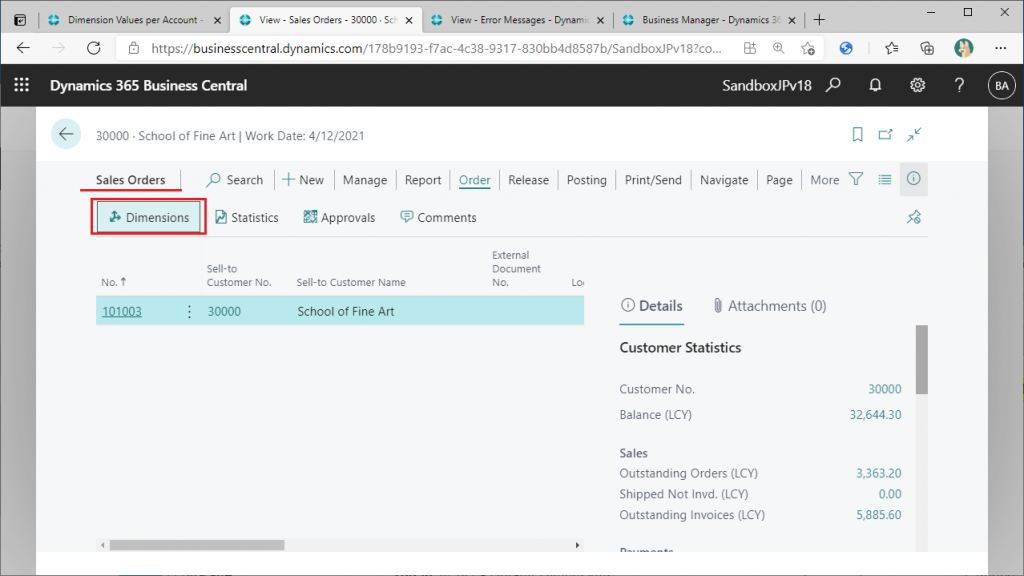
伝票の分析コード値を変更します。Areaは既定値の”70”になっています。
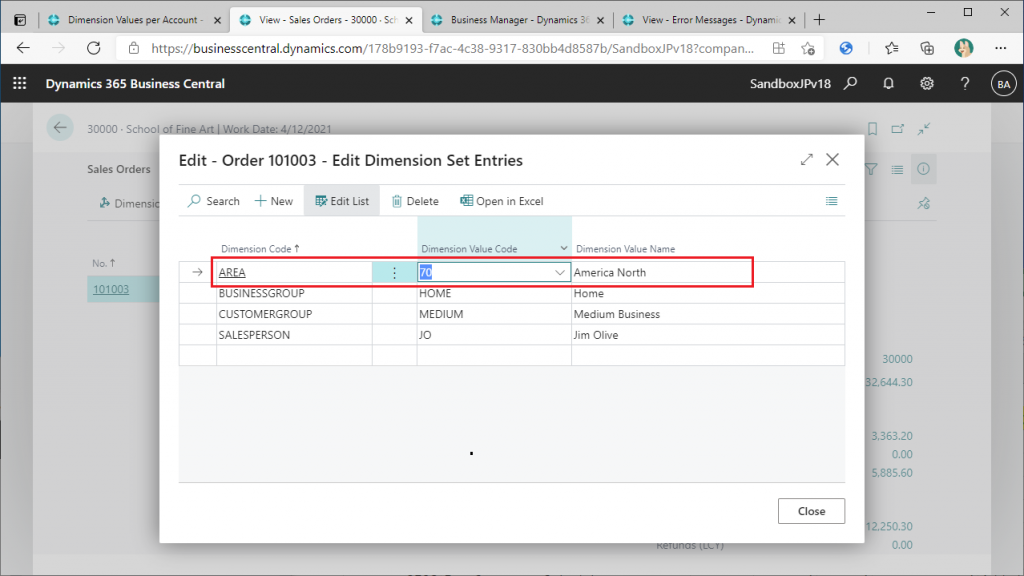
この値を30に変えてみます。
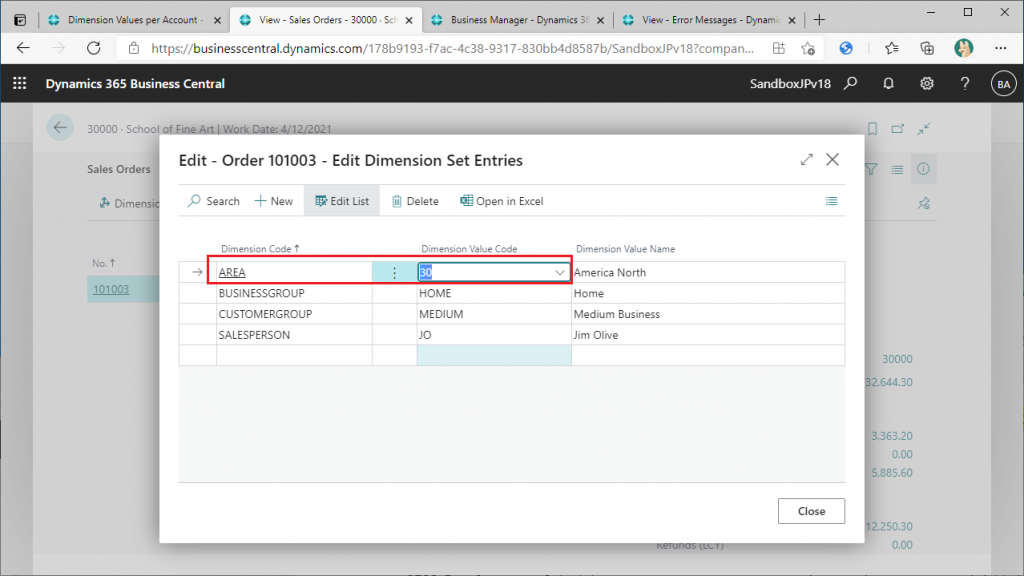
変更したのはヘッダーの値で、ついでにラインの値も変更するか?と聞かれます。今回は”Yes”を選択します。
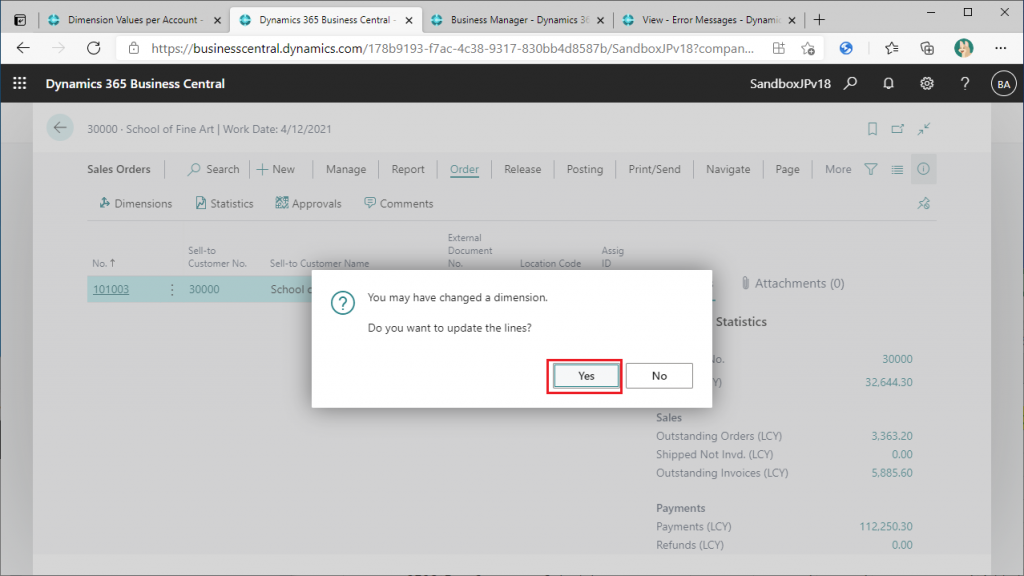
分析項目の値が変更されたので転記します。プレビュー機能を使って確認します。
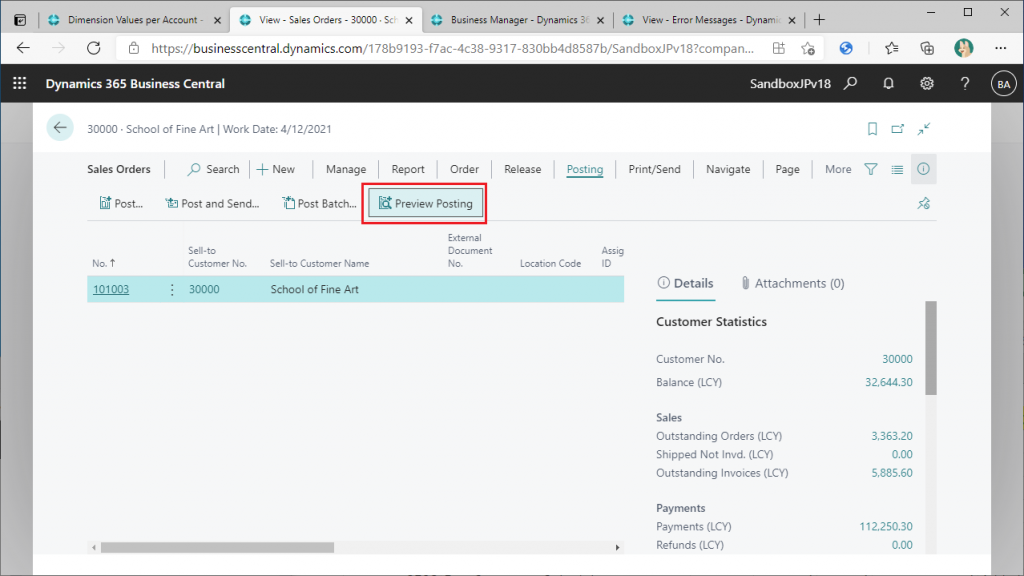
すると以下のようにエラーが表示され、転記されませんでした。
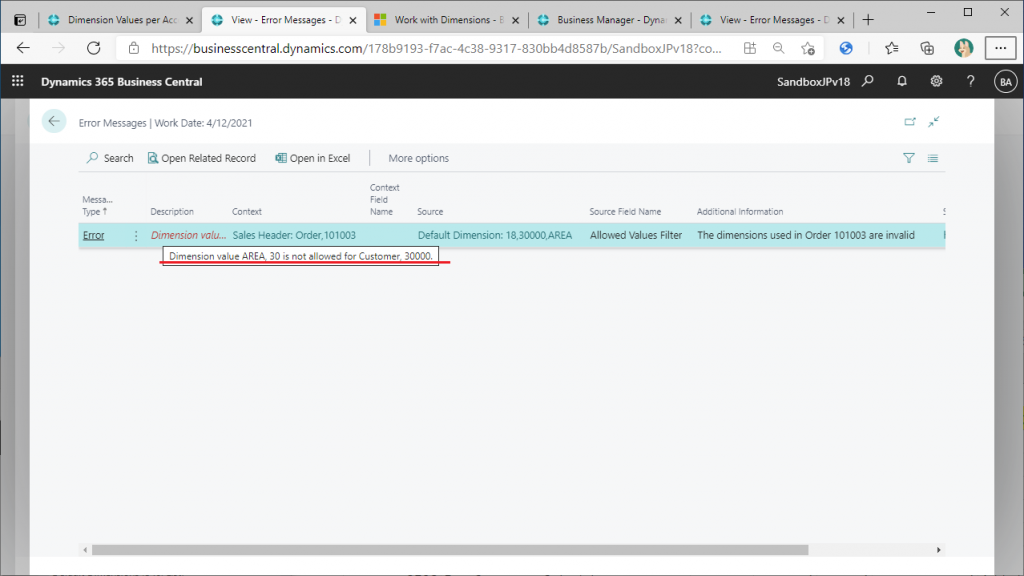
使い方も非常に簡単でエンドユーザーさんでも十分に使いこなせると思います。実際の業務においては分析項目の値を間違えて転記すると色々と面倒です。(今回のアップデートの別件の機能追加でかなり楽にはなりますが。)このように最初から間違わない仕組みがあるとありがたいです。